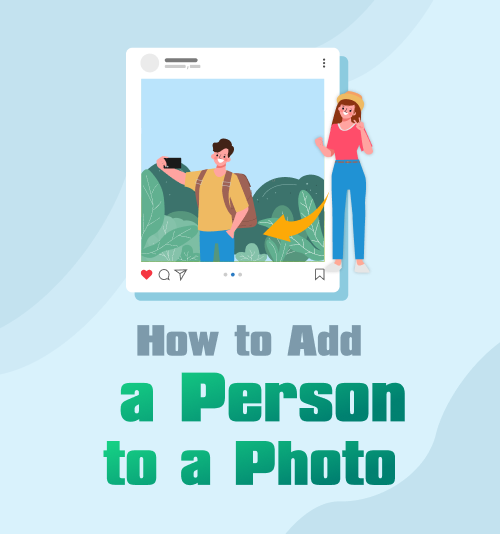
عندما ضرب جائحة كوفيد ، انتهى الأمر بالعديد من الناس بمفردهم. غاب الأصدقاء المقربون والعائلة عن العديد من اللحظات الحيوية في الحياة والولادات وحفلات الزفاف وأعياد الميلاد. بالإضافة إلى ذلك ، فقد الكثير من الناس أمهاتهم وآباءهم وإخوتهم وأجدادهم. هذا يعني أن هؤلاء الأشخاص المقربين سيفوتون كل اللحظات الأساسية المستقبلية.
ولكن ماذا لو كان بإمكانك إضافة شخص ما إلى صورة؟ لم يتمكن والداك من إجراء حفل الزفاف الخاص بك ، وتريد أن تعرف كيف تضيف شخصًا بدون فوتوشوب إلى صورك؟
تسمح لك إضافة شخص إلى صورة بتضمينه في جميع المناسبات التي لا تنسى التي ربما فاتتهم. على سبيل المثال ، تخرجك ، أو يمكنك إضافة نفسك إلى صور حفل زفاف صديقك المفضل إذا فاتتك ، كما فعلت.
خلال هذه الميزة ، ننظر إلى طرق مختلفة يمكنك القيام بها أضف أشخاصًا إلى الصور ويترك لك لحظات لا تنسى مدى الحياة ، ويمكن للجميع أن يشعروا بأنهم مشمولون.
هيا بنا نبدأ.
المحتويات
الجزء الأول: كيفية إضافة شخص إلى صورة مجانًا
نعلم جميعًا أنه في بعض الأحيان لا تسمح ميزانيتنا بنفقات متنوعة ، مثل تطبيقات تحرير الصور. على الرغم من أن التطبيقات المدفوعة تميل إلى العمل بشكل أفضل ، وجدنا خيارًا مجانيًا سيمكنك من إضافة أشخاص إلى الصور ومنحك نتيجة عالية الجودة.
هنا أوصي بموقع PhotoScissors. ما يجعل PhotoScissors مذهلاً هو حقيقة أن موقع الويب سهل الاستخدام للغاية. لا يوجد سوى 3 خطوات بسيطة تحتاج إلى اتباعها لإضافة شخص إلى صورة.
دعونا الغوص في.
- اتبع هذا الرابط https://photoscissors.com/ وانقر على الزر الأزرق المسمى "تحميل صورة". حدد الصورة التي تتضمن الشخص الذي تريد إضافته إلى صورة أخرى ، وسيقوم الموقع تلقائيًا بإزالة الخلفية.
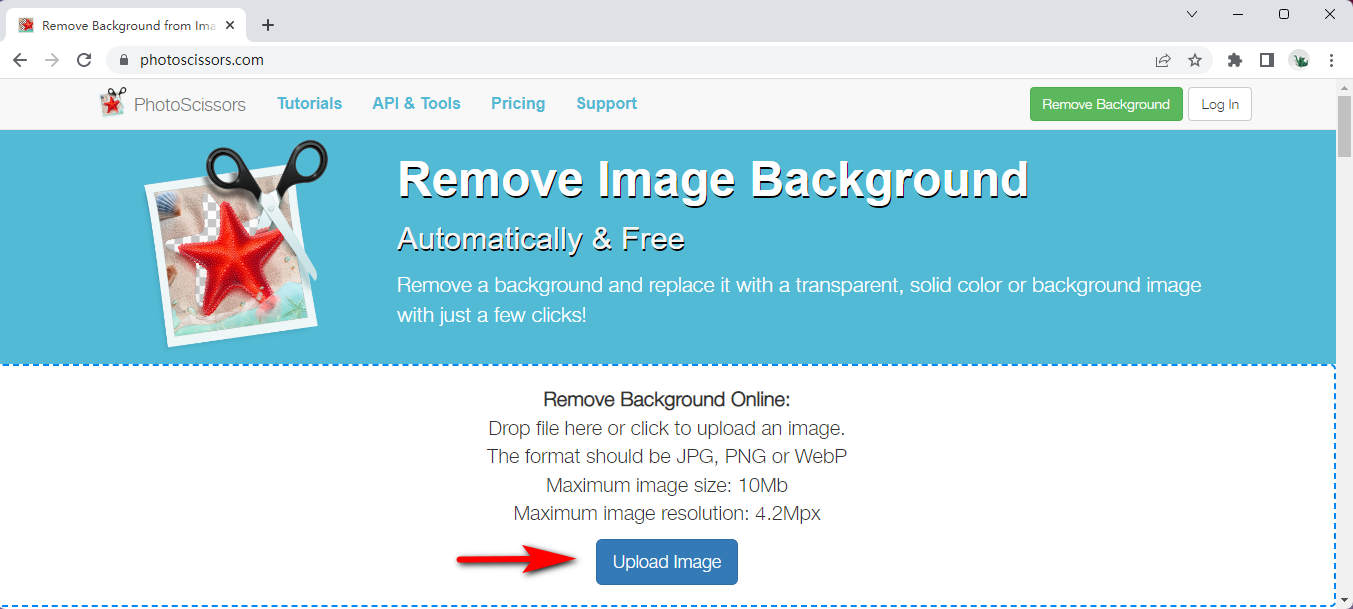
- بعد ذلك ، حدد موقع علامة تبويب الخلفية في العمود الأيمن من الشاشة وانقر على سهم القائمة المنسدلة. بعد ذلك ، ابحث عن الصورة وانقر على الصورة التي تريد إضافة الشخص إليها. بمجرد ظهور الخلفية ، اسحبها حتى يتم وضعها بشكل صحيح. يمكنك التبديل إلى علامة التبويب الأمامية لسحب الشخص وتغيير حجمه حتى يناسبك إذا كنت تفضل ذلك.
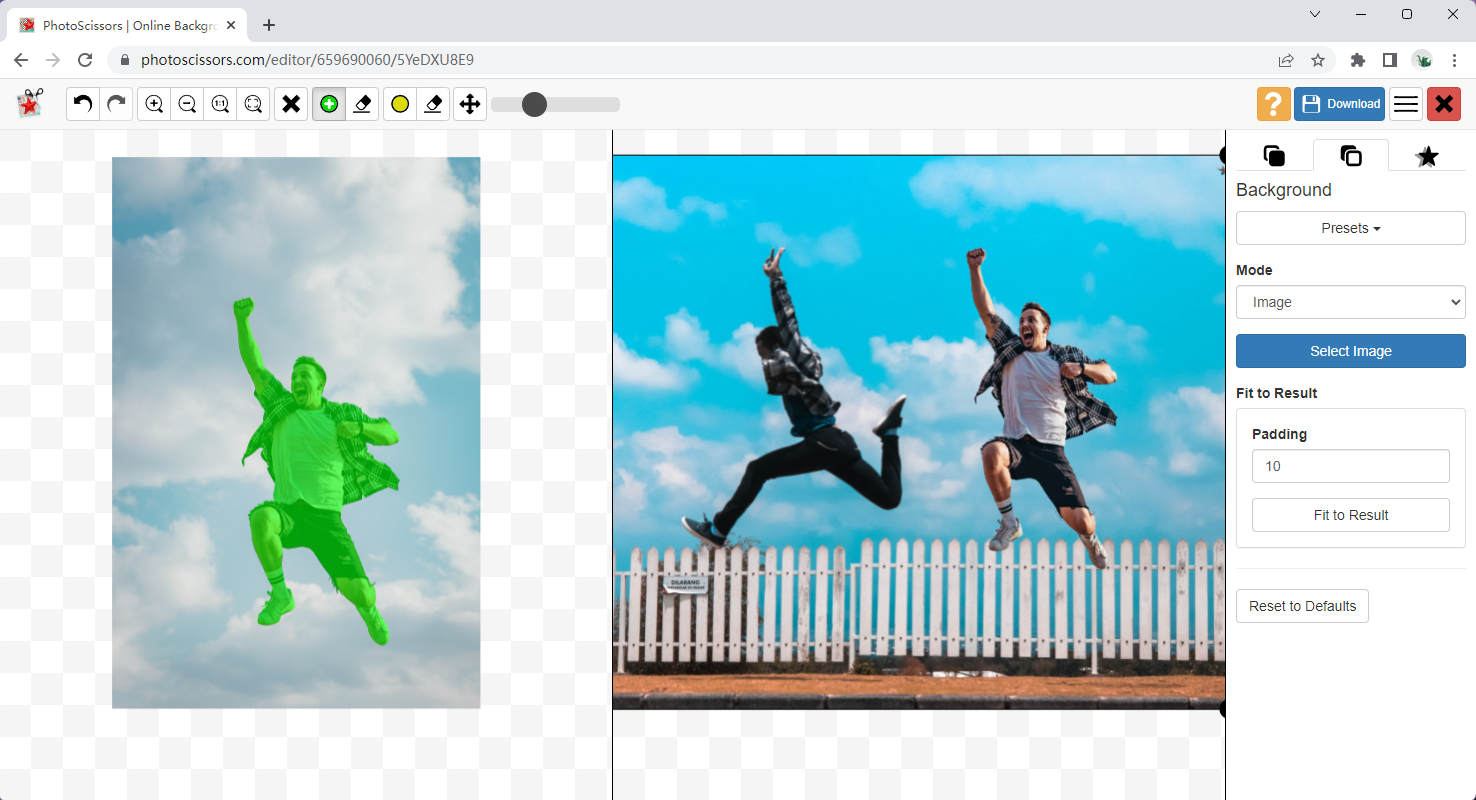
- انقر فوق "زر التنزيل" ، والذي سيؤدي إلى الصورة النهائية الخاصة بك.
الجزء 2: كيفية إضافة شخص ما إلى صورة عبر الإنترنت
قد يذكرك هذا الخيار التالي بالخيار السابق عبر الإنترنت ، ولكن هذا الخيار قد يكون أكثر سهولة في الاستخدام. نحن نعلم الإحباط عندما لا تفهم تطبيقًا أو موقعًا إلكترونيًا ، لكن PhotoRoom قام بتبسيط كل شيء.
يجعل PhotoRoom من السهل إضافة شخص إلى صورة عبر الإنترنت مجانًا. لا شيء أفضل من الخيارات المجانية التي تمنحك محتوى ممتازًا بعد ذلك.
هذا الدليل مفيد أيضًا إذا كنت تريد إضافة شخص إلى صورة على iPhone أو Android.
- افتح المتصفح الذي تفضله وانتقل إلى https://app.photoroom.com/create.
- انقر فوق الزر "تحديد صورة" أو اسحب الصورة التي تحتوي على الشخص الذي تريد إضافته. ثم استخدم الأداة داخل التطبيق لإزالة الخلفية.
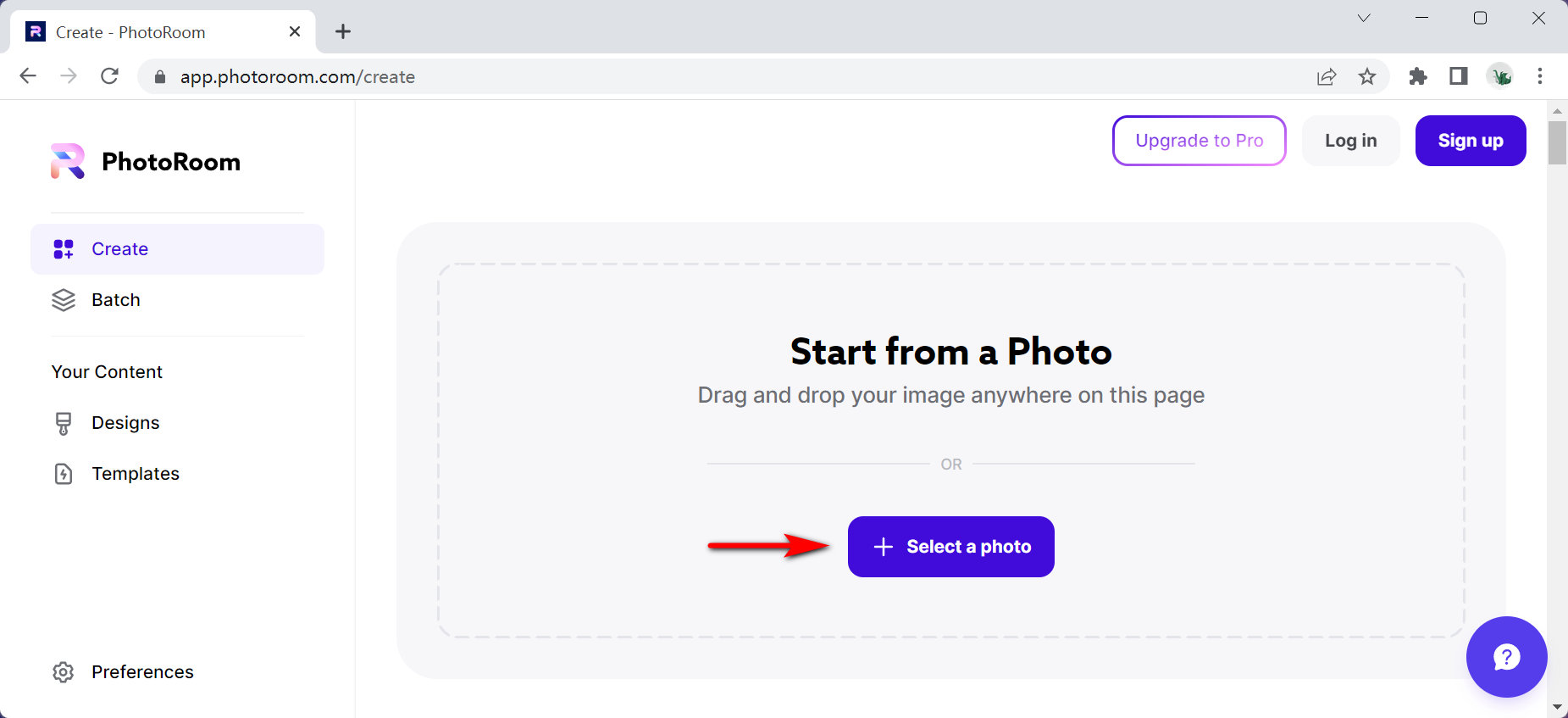
- حدد خيار الخلفية في الزاوية اليمنى من الشاشة واستبدل الخلفية. بعد ذلك ، قم باستيراد الصورة التي تريد إضافتها كصورة خلفية.
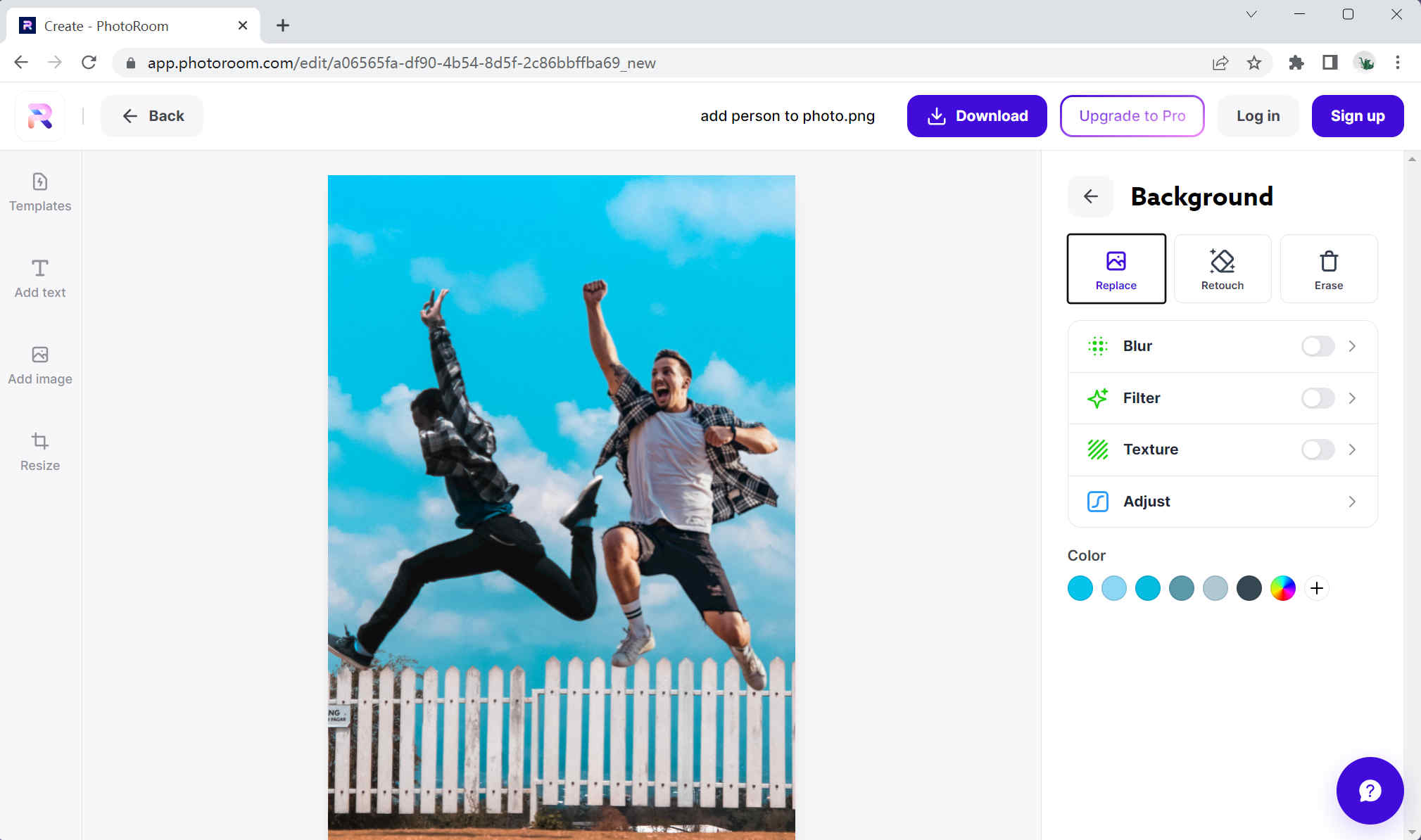
- احفظ الصورة التي تم إنشاؤها على جهازك.
الجزء 3: كيفية إضافة شخص إلى صورة على جهاز كمبيوتر
أخيرًا وليس آخرًا هو MarkGo. MarkGo هو تطبيق يمكنك تنزيله على جهاز الكمبيوتر الخاص بك واستخدامه لإضافة شخص ما إلى الصور بدون برنامج فوتوشوب.
إذا سبق لك العمل مع تطبيق Photoshop ، فستعلم أنه معقد جدًا ، حتى مع وجود شيء بسيط مثل إضافة أشخاص إلى الصور. هذا هو السبب في إصرار مطوري MarkGo على إنشاء خيار مفيد للأشخاص الذين يعانون من التكنولوجيا.
يتميز MarkGo بواجهة مباشرة للغاية مع عدد قليل من خيارات التحرير. على سبيل المثال ، أثناء إضافة شخص إلى صورك ، يمكنك أيضًا إزالة العلامات المائية أو إضافتها.
لذا اذهب وقم بتنزيل MarkGo الآن.
- أعلم أنك لن تكون قادرًا على مقاومة مثل هذا التطبيق الرائع.
ولكن إذا كنت قويًا بما يكفي لتجنب الإغراء ، فقم بتنزيل ماركجو على حاسوبك. بمجرد تثبيت التطبيق ، افتحه. وانقر على "إزالة خلفية الصورة".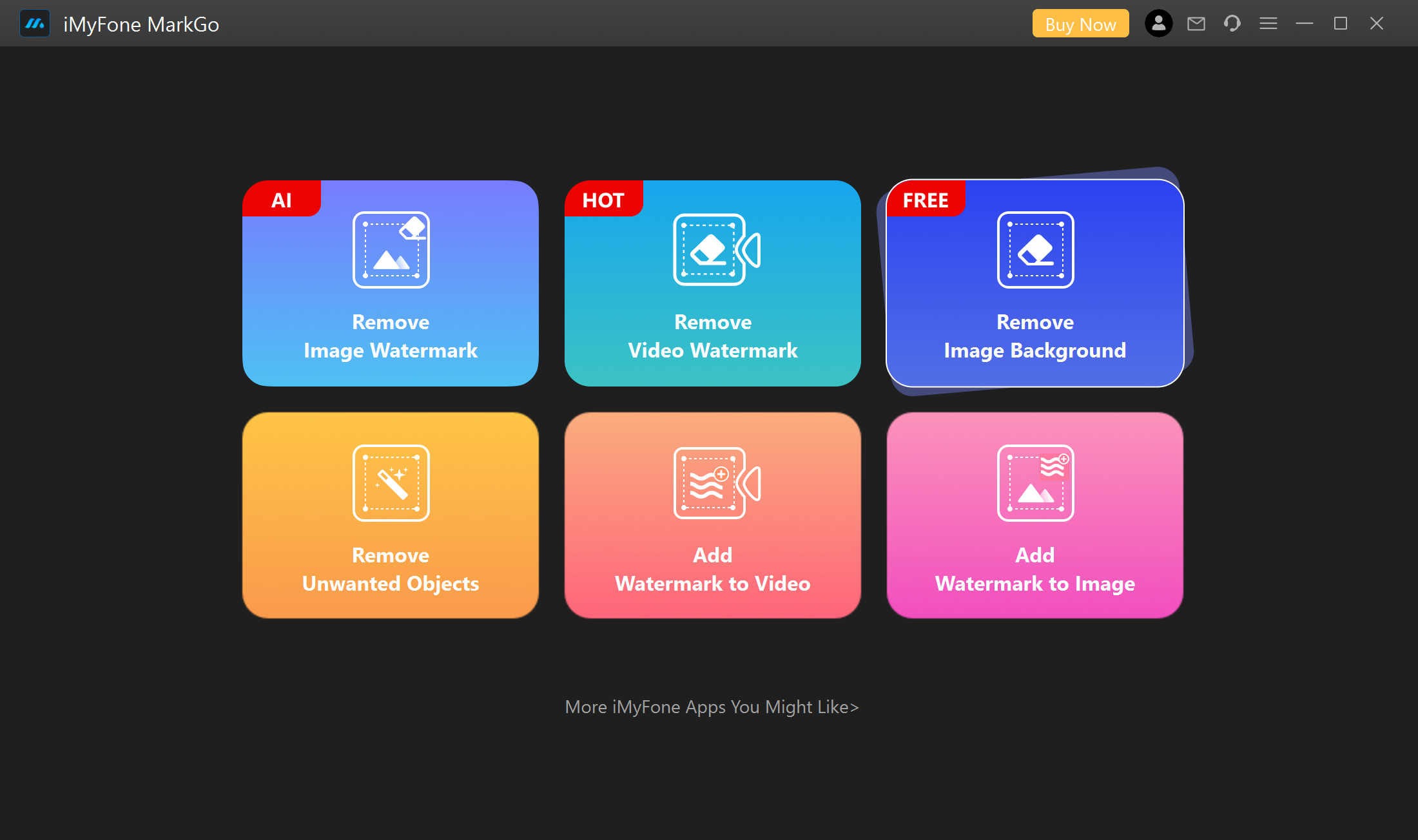
- قم بتحميل الصورة التي تحتوي على الشخص الذي تريد إضافته ضمن خيار "إزالة خلفية الصورة". حدد لإزالة الخلفية يدويًا أو AI. قم بتصدير الصورة والعودة إلى القائمة.
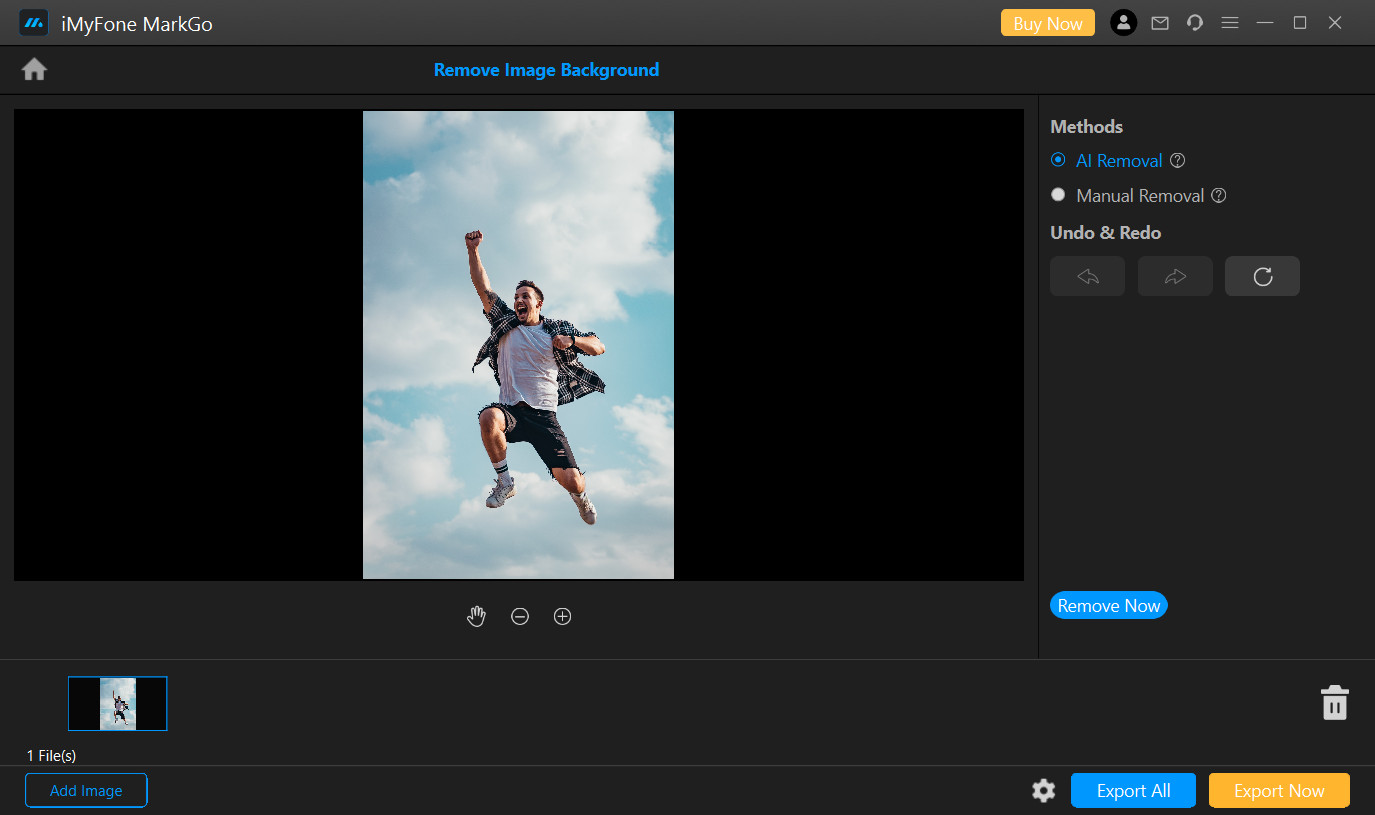
- انقر فوق خيار "إضافة علامة مائية" وقم بتحميل الصورة التي تريد إضافة الشخص إليها. حدد الزر "إضافة صورة" على الجانب الأيمن من الشاشة وأضف الصورة التي قمت بإزالة الخلفية منها. حرك الصورة حتى يتم وضعها بشكل صحيح. احفظ الصورة.
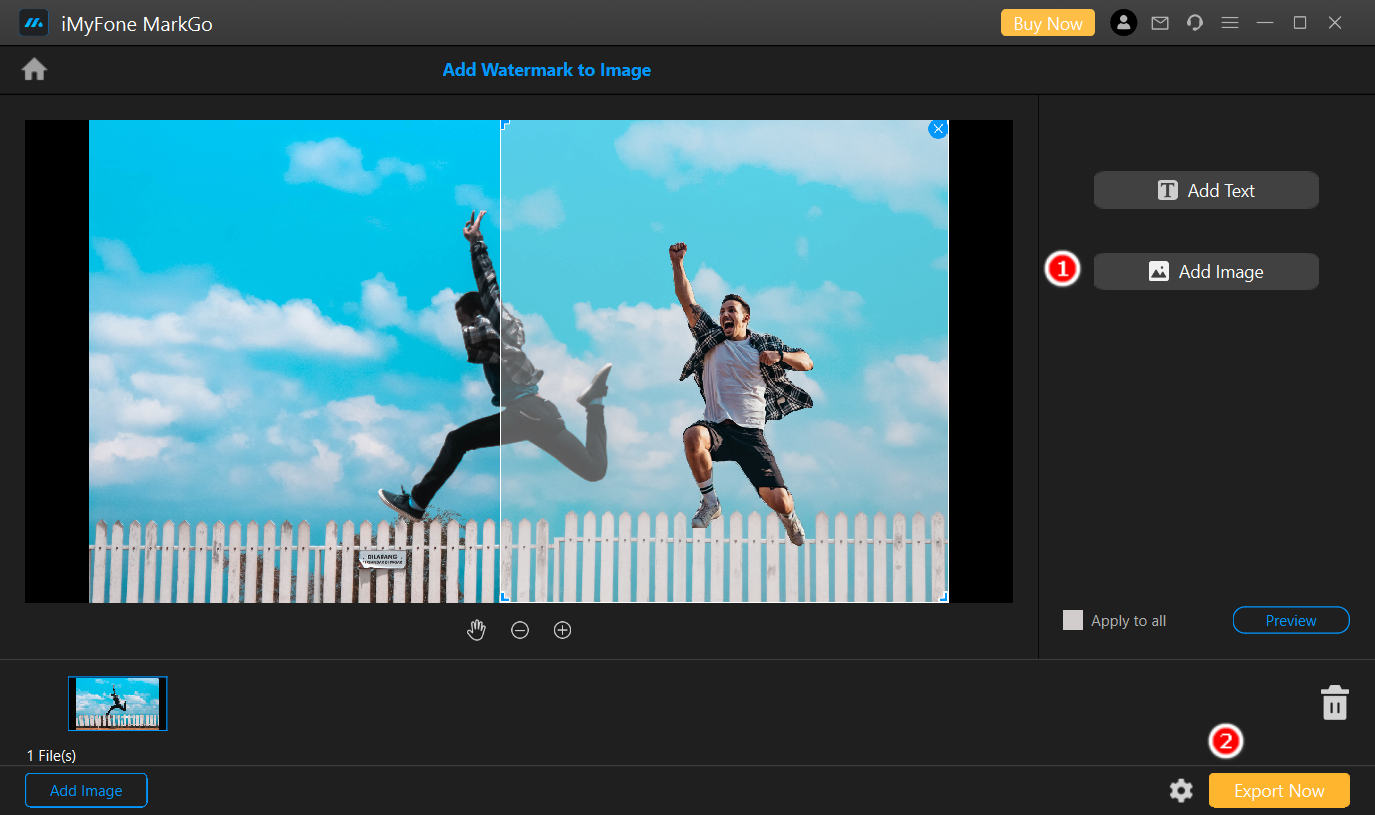
افكار اخيرة
أنت تتساءل لماذا ستجعلك إضافة أشخاص إلى الصور تشعر بتحسن. ربما لا. لكن القدرة على تعليق الصور على الحائط الخاص بك ليوم زفافك بما في ذلك عائلتك ستفعل.
يقدم ما سبق طرقًا سهلة حول كيفية إضافة شخص إلى صورة بدون Photoshop.
عندما تضيف شخصًا إلى صورة ، فقد لا يغير ذلك حقيقة أنه لم يكن هناك. لكنها ستخلق ذاكرة جديدة لمحاولة مشاركتها معهم.
يمكن أن تكون إضافة شخص إلى صورة أمرًا سهلاً ، حتى إذا لم يكن لديك برنامج Photoshop. جميع الخيارات المذكورة أعلاه سهلة الاستخدام وتترك لك صورًا عالية الجودة بعد ذلك.
حتى في المرة القادمة.
AnyErase
قم بإزالة العلامة المائية من مقاطع الفيديو والصور بطريقة سحرية
- لنظام التشغيل Windows 10/8/7
- لنظام التشغيل Mac OS X 14+
- لأجهزة الأندرويد
أسئلة شائعة
كيف تضيف شخص إلى صورة بدون فوتوشوب؟
يتيح لك MarkGo إضافة أشخاص إلى الصور ببضع خطوات سهلة. بالإضافة إلى ذلك ، يمنحك MarkGo نتيجة عالية الجودة لجميع احتياجات تحرير الصور الخاصة بك.
كيف يمكنني إضافة شخص إلى صورة مجانًا؟
يمكنك استخدام PhotoScissors لإضافة شخص إلى أي صورة مجانًا. أولاً ، أضف الصورة مع الشخص وقم بإزالة الخلفية. ثم أضف صورة الخلفية الجديدة التي تريد إضافتها إليها. بعد ذلك ، يمكنك حفظ الصورة التي تم إنشاؤها مجانًا.
كيف تضيف شخصًا إلى صورة على iPhone؟
يمكنك استخدام محرر صور موثوق به عبر الإنترنت لمساعدتك في إضافة أشخاص إلى صورك. ما عليك سوى زيارة موقع PhotoRoom على متصفح الإنترنت الخاص بك واتباع الخطوات التي تظهر على الشاشة لإنجاز المهمة.